Fonctions SLS. Real Options Valuation Évaluateur d’options financières exotiques, MSLS, Créateur de treillis, Fonctions SLS, MNLS, Solution Excel SLS, SLS
Fonctions SLS
Le logiciel fournit aussi une série de fonctions SLS qui sont directement accessibles dans Excel. Pour illustrer leur utilisation, lancez les fonctions SLS en cliquant sur
Démarrer | Programmes | Real Options
Valuation | Real Options SLS | SLS Functions
, et Excel démarrera. Une fois dans Excel, vous pouvez cliquer sur l’icône de l’assistant de fonctions ou simplement sélectionner une cellule vide et cliquer sur
Insérer | Fonction
. Quand vous êtes dans l’assistant de fonctions Excel, sélectionnez la catégorie
TOUTES
et faites défiler la liste jusqu’aux fonctions commençant par le préfixe SLS. Vous verrez une liste de fonctions SLS prêtes à l’emploi dans Excel. La figure 17 illustre l’assistant de fonctions Excel.
Lancez le module des fonctions Excel et sélectionnez la catégorie TOUTES dans l’assistant de fonctions Excel, puis faites défiler la liste pour accéder aux fonctions SLS.
Vous devrez peut-être vérifier vos paramètres de sécurité de macros avant de commencer dans
Excel XP/2003 (cliquez sur Outils, Macro, Sécurité, et vérifiez que le niveau de sécurité est défini sur Moyen ou inférieur) ainsi que dans Excel 2007/2010 (cliquez sur le grand bouton Office dans le coin supérieur gauche d’Excel, puis sur Options Excel, Centre de gestion de la confidentialité,
Paramètres du Centre de gestion de la confidentialité, Compléments, décochez les 3 options, puis cliquez sur Paramètres des macros et sélectionnez Activer toutes les macros et cochez Accès approuvé au modèle d'objet du projet VBA, puis cliquez sur OK).
Supposez que vous sélectionniez la première fonction,
SLSBinomialAmericanCall,
et cliquiez sur
OK. La figure 17 montre comment la fonction peut être reliée à un modèle Excel existant. Les valeurs dans les cellules B1 à B7 peuvent être reliées à partir d’autres modèles ou feuilles de calcul, peuvent être créées à l’aide de macros VBA, ou peuvent être dynamiques et changeantes comme lors de l’exécution d’une simulation.
Remarque : Certaines fonctions nécessitent de nombreuses variables d’entrée et l'assistant d’équations Excel ne peut afficher que 5 variables à la fois. N’oubliez donc pas de faire défiler la liste des variables en cliquant sur la barre de défilement vertical pour accéder au reste des variables.
Si vous êtes un nouvel utilisateur de Real Options SLS ou avez mis à niveau à partir d’une version plus ancienne, prenez le temps de lire attentivement les notes clés et conseils pour SLS aux pages suivantes afin de vous familiariser avec les subtilités de modélisation du logiciel.
User Manual 26 Real Options Super Lattice Solver software manual
User Manual
Figure 17 – Assistant de fonctions Excel
27 Real Options Super Lattice Solver software manual
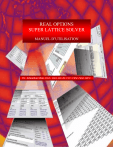
公開リンクが更新されました
あなたのチャットの公開リンクが更新されました。


